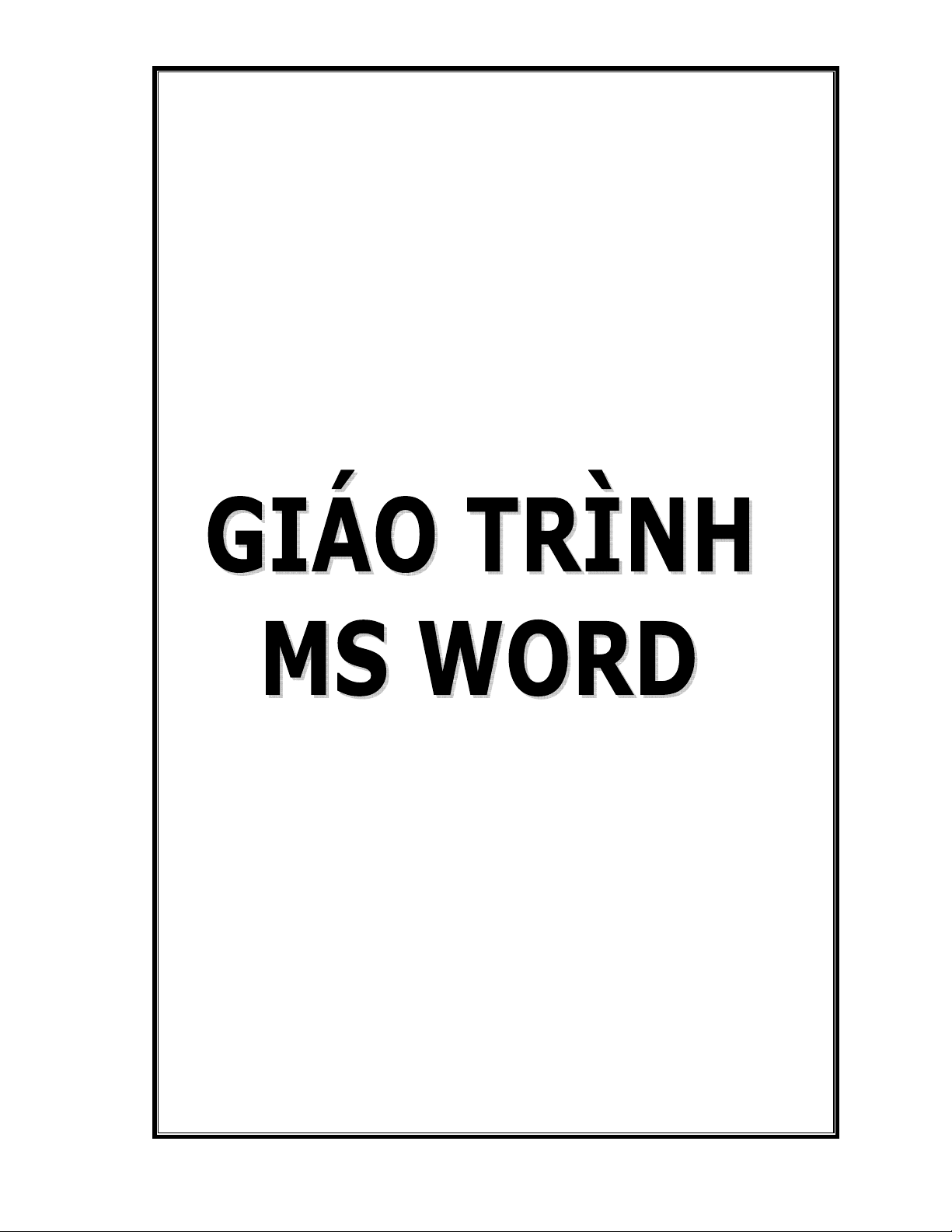
TRƯNGðIHCMTPHCM
TRUNGTÂMTINHC
2010
LƯUHÀNHNIB
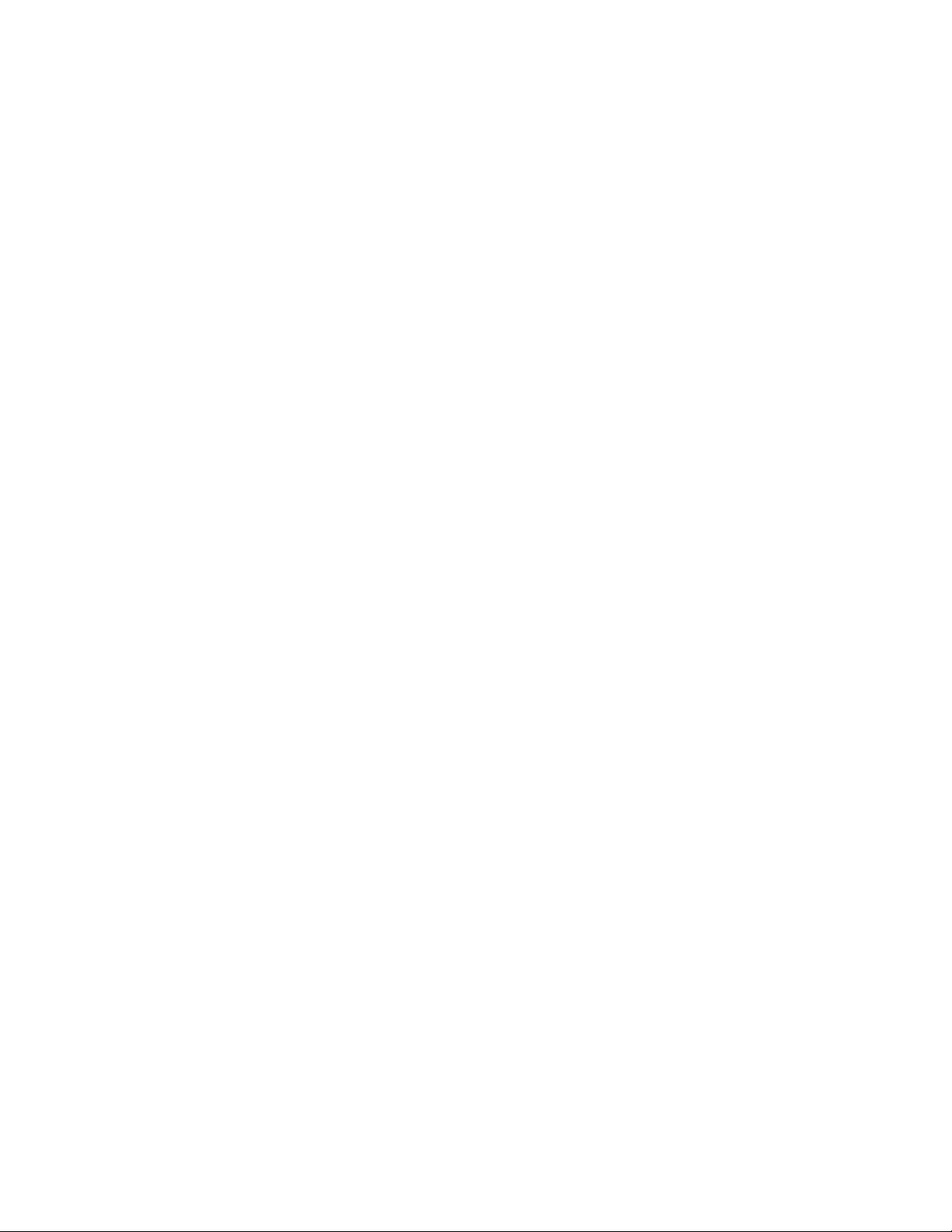
MCLC
Bài1LàmQuenV#iMicrosoftWord ............................................ 2
I) Gi#ithi/u:.......................................................................................................2
II) Kh2iñ4ngMicrosoftWord: ............................................................................2
III) Mànhìnhgiaodi/n: ........................................................................................2
IV) Cácthaotáccơb;nv=t>ptin:.........................................................................4
V) NhAngthaotácv=chBnkhDi:..........................................................................6
Bài2SonThoNiDung........................................................................8
I) CácloGiphôngtiIngVi/tthôngdJng:.............................................................8
II) B4gõtiIngVi/tthôngdJng: ..........................................................................8
III) CáckiMugõthôngdJng:..................................................................................8
IV) ThiItñNtb4gõ:...............................................................................................8
V) Nh>pvănb;n:.................................................................................................9
VI) TìmkiImthaythIn4idungtRñ4ng:...........................................................10
VII) DichuyMntrongvănb;n: ..............................................................................11
Bài3ðnhDngKýT,ðonVăn.........................................................12
I) ðTnhdGngkýtR: ...........................................................................................12
II) ðTnhdGngtrang: ...........................................................................................14
III) ðTnhdGngñoGnvàcácthaotáchoànchVnhvănb;n: .....................................15
Bài4TrangTríCtBáo ..........................................................................17
I) ðánhdXuñYudòngsDth[tR:......................................................................17
II) Chiac4tbáo:.................................................................................................18
III) K]khungTômàun=n:................................................................................18
Bài5Tab,BngBi,u,AutoShape ...........................................................21
I) Nh>pn4idung:..............................................................................................21
II) CanhTab: .....................................................................................................22
III) B;ngbiMu:.....................................................................................................22
IV) AutoShape: ..................................................................................................24
Bài6Sơð2T3Ch4c ...............................................................................26
I) Bàit>pm`u:..................................................................................................26
II) ChuanbTn4idung:........................................................................................26
III) DropCap: ......................................................................................................27
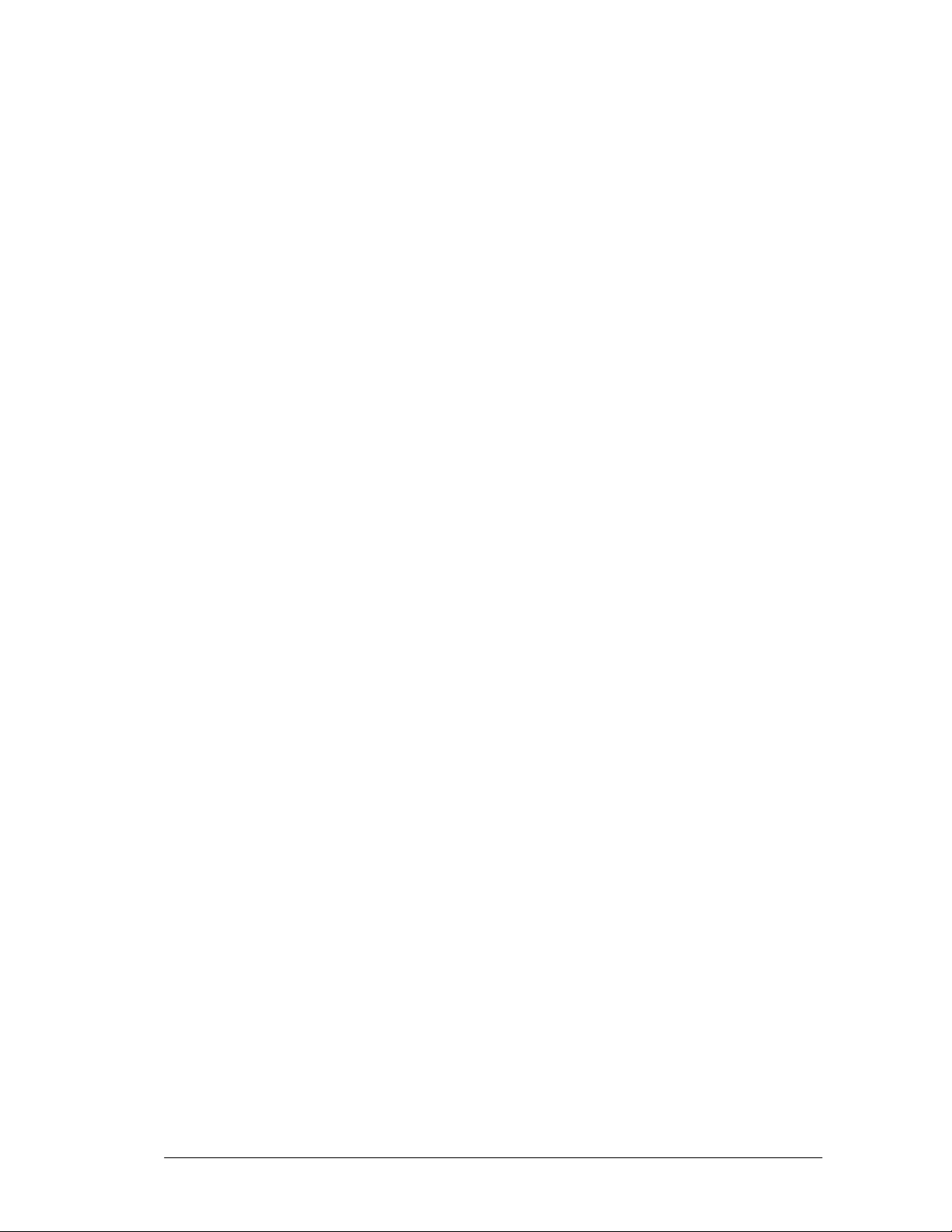
Trang1
IV) OrganizationChart:.......................................................................................28
Bài7TrnThưvàMtS8ThaoTácHoànCh:nhTàiLi;u...................30
I) NhucYu: .......................................................................................................30
II) Tr4nthư:.......................................................................................................30
III) M4tsDthaotáckhác: ....................................................................................32
IV) InXn:.............................................................................................................33
V) Bàit>pm`u:..................................................................................................35
VI) Bàit>pyêucYusD1: .....................................................................................39
VII) Bàit>pyêucYusD2: .....................................................................................40
VIII) Bàit>pyêucYusD3: .....................................................................................41
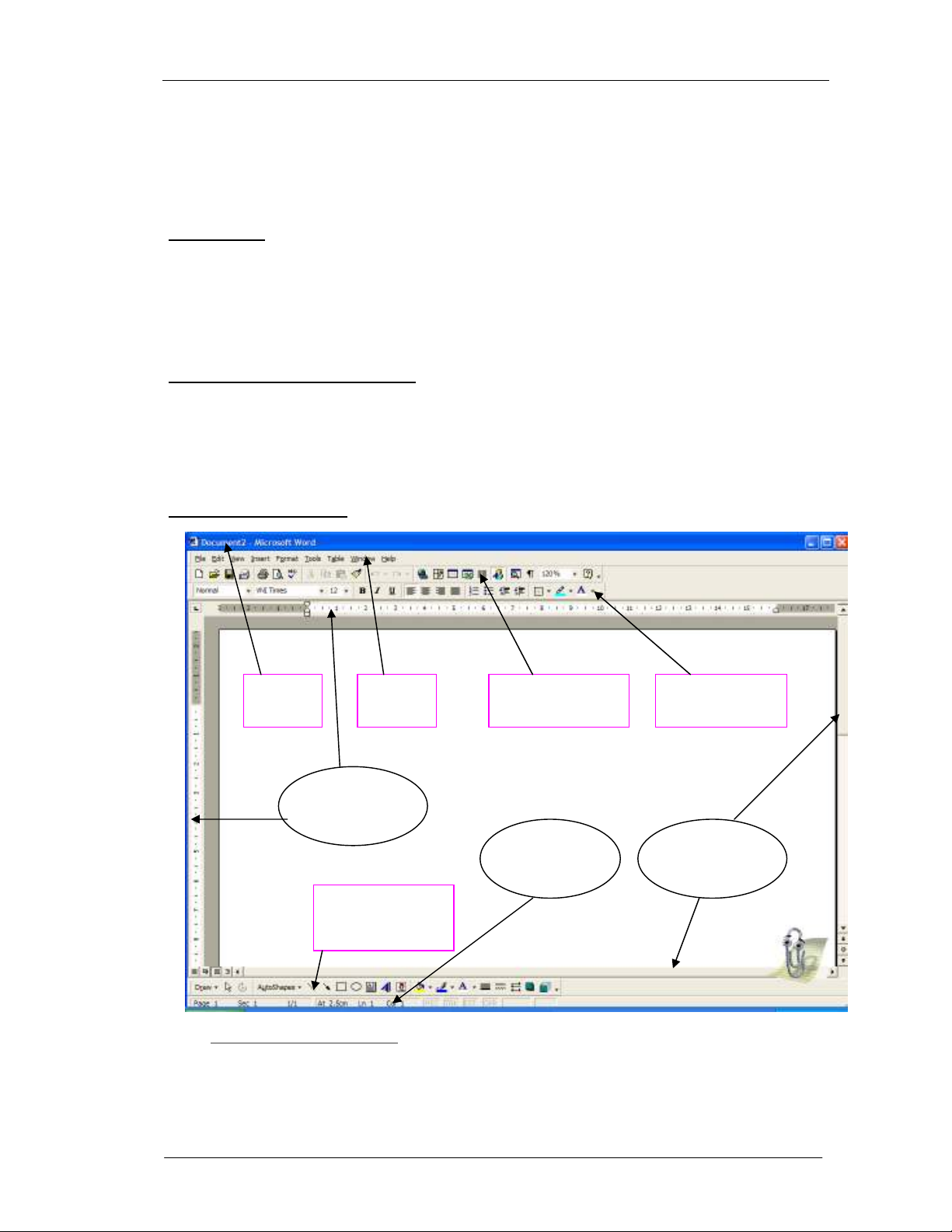
GíáotrìnhTinh?cA Sonthovănbn
Trang2
Bài1LàmQuenVi
MicrosoftWord
I)Giithiu:
Ngàynay,hYuhItcácthưthgiaodTchcánhânvàvănb;nchuyênmônñ=uñưjctGobkng
máytínhv#ivi/csmdJngchươngtrìnhsoGnth;ovănb;n.MicrosoftWordlàm4ttrongnhAng
chươngtrìnhñó.WordkhôngchVlàcôngcJthu>nti/ngiúptiItki/mthpigianmàcònchophép
chVnhsmavănb;nm4tcáchdrdàng,ñemlGim4tkItqu;nhưý.
II)KhiñngMicrosoftWord:
Cách1:StartProgramsMicrosoftWord.
Cách2:NhXpñúpvàobiMutưjngWordtrênDesktop.
Cách3:StartRungõchAwinword,rtiEnter.
III)Mànhìnhgiaodin:
1ThanhtiêuñB(TitleBar):
ThanhnàychobiIttêncvat>ptin,têncva[ngdJnglàMicrosoftWordvà3biMutưjng:
Minimize,Maximize/Restore,Close.
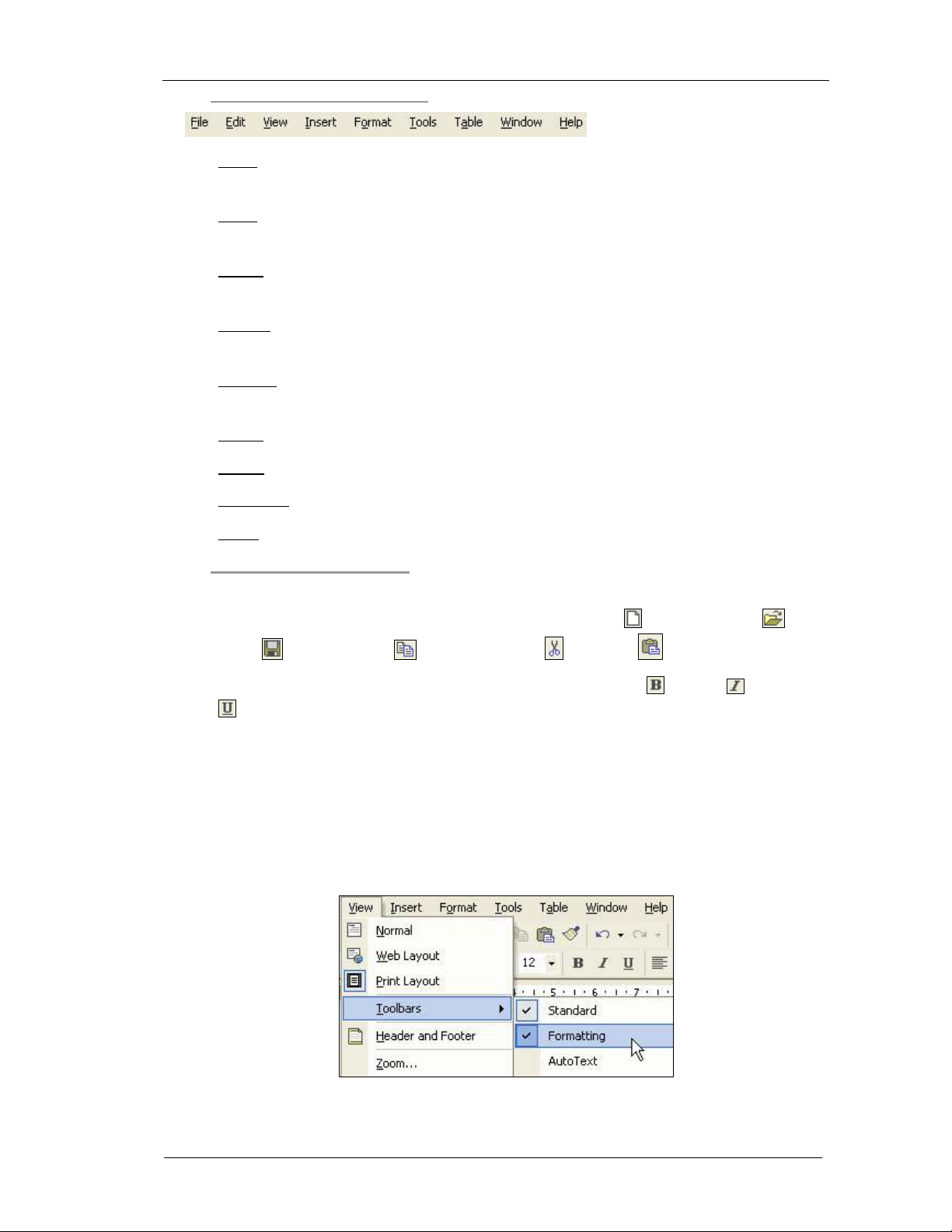
GíáotrìnhTinh?cA Sonthovănbn
Trang3
2Thanhtrìnhñơn(MenuBar):
a)File:gtmcácthaotácv=t>ptin:tGom#i(New),m2t>ptin(Open),lưut>ptin(Save
haySaveAs),ñNtthamsDchotrang(PageSetup),inXn(Print)…
b)Edit:gtmcácthaotácsaochép(Copy),c|t(Cut),dán(Paste),vàcácthaotìm,xóa,sma
n4idungvănb;nñangsoGnth;o.
c)View:gtmcácthaotácv=thayñ}ichIñ4hiMnthTñInngưpismdJng,b>tt|tcácthanh
côngcJ.
d)Insert:gtmcácthaotácliênquanñInvi/cchèncácñDitưjngnhưsDtrangtRñ4ng,
hình;nh,ngàytháng,…vàotrongvănb;n.
e)Format:gtmcácthaotácliênquanñInvXnñ=ñTnhdGngvănb;nnhưfontchA,chia
c4t,k]khung,tGodXuñYudòng…
f)Tools:cáccôngcJnhưkiMmtrachínht;(tiIngAnh),sman4idungtRñ4ng,tr4nthư…
g)Table:gtmcácthaotácliênquanñInvi/ctGob;ngvàñTnhdGngb;ngbiMu.
h)Windows:gtmcácthaotács|pxIpcmas}cva[ngdJng.
i)Help:trjgiúptrong[ngdJng.
3ThanhcôngcH(ToolBar):ch[acácbiMutưjngthaotácthôngdJngtrongvănb;n.Tùy
theoch[cnăngmàphânloGi.ThôngdJngcáccácthanhcôngcJsau:
Standard Bar: ch[a các biMutưjng thao tác chuan như New (tGo m#i), Open
(m2), Save(lưutrA), Copy(saochép), Cut(c|t), Paste(dán),…
FormattingBar:ch[acácbiMutưjngñTnhdGngvănb;nnhư inñ>m, innghiêng,
gGchdư#i,…
TablesandBorders:ch[acácbiMutưjngñTnhdGngv=b;ngbiMunhưk]khung,tGo
bóngmp,tGob;ng,merge,split,…
Drawing:ch[acácbiMutưjngchophéptGovàv•cáchình;nhñthoGthôngdJngnhư:
chAnh>t,tròn,ñưpngth‚ng,tômàu,…
*ðMt|tm2cácthanhcôngcJ,bGnhãyvàomenu:View
Toolbars,chBnthanhcôngcJ
tương[ng:


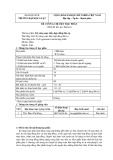
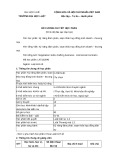
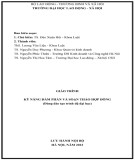


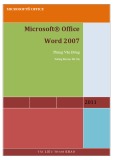

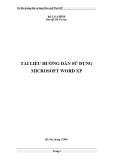
![Chương trình môn học Soạn thảo văn bản và lưu trữ hồ sơ [chuẩn nhất]](https://cdn.tailieu.vn/images/document/thumbnail/2020/20200822/changlomlinh/135x160/1051598106605.jpg)








![Giáo trình Quản lý văn bản đến, văn bản đi (Văn thư hành chính - Trung cấp) - Trường Cao đẳng nghề Trà Vinh [Mới nhất]](https://cdn.tailieu.vn/images/document/thumbnail/2025/20251225/kimphuong1001/135x160/31111766646231.jpg)






